Création d'un enregistrement Zoom ou d'une transcription Zoom est un moyen facile de documenter vos conversations. Une fois que les participants à une réunion sont informés que tout a été enregistré, et qu'ils n'ont pas besoin de prendre des notes sur les discussions, ils commencent automatiquement à se concentrer sur l'orateur de l'hôte.
Un autre avantage d'avoir la transcription de réunion Zoom est qu'il peut être consulté chaque fois que vous manquez certaines parties lors de la mise en œuvre du processus convenu par les participants à la conférence.
En gardant ce qui précède à l'esprit, voici une liste de certaines des meilleures transcriptions d'appels Zoom logiciel pouvant être utilisé pour transcrire une réunion Zoom avec efficacité et moindre effort. L'une des sections suivantes aborde également quelques trucs et astuces pour la meilleure transcription.
Meilleur logiciel de transcription pour transcrire les réunions Zoom
1. Transcription audio automatique dans Zoom
Zoom est capable d'enregistrer vos réunions et conférences et de les stocker sur son serveur Cloud à partir duquel elles peuvent être obtenues et manipulées selon les besoins. Zoom propose également un service de transcription gratuit pour tous les enregistrements enregistrés sur le Cloud. Cependant, il y a quelques conditions préalables qui doivent être remplies avant de pouvoir utiliser Zoom pour transcrire vos réunions.
Prérequis pour utiliser la Transcription Audio Automatique dans Zoom
- Vous devez avoir un abonnement Education, Business ou Enterprise de Zoom
- Vous devez avoir activé l'enregistrement dans le cloud pour votre compte
- Vous devez être le propriétaire du compte ou disposer des privilèges d'administrateur
Comment transcrire automatiquement l'audio Zoom
Une fois que tout est en place, vous pouvez suivre les étapes ci-dessous pour activer la transcription et transcrire les réunions Zoom :
Étape 1 :Activer l'enregistrement dans le cloud
Utilisez votre navigateur préféré pour vous connecter au portail Web de Zoom, accédez à Paramètres sous la rubrique PERSONNEL section sur la gauche, allez à Enregistrement dans la section de droite, accédez à Enregistrement cloud , et activez l'enregistrement cloud bouton bascule pour activer la fonctionnalité.

Étape 2 :Activer la transcription audio
Sur l'Enregistrement Cloud section elle-même, vérifiez la transcription audio case en bas, puis cliquez sur Enregistrer pour activer la transcription de réunion Zoom .
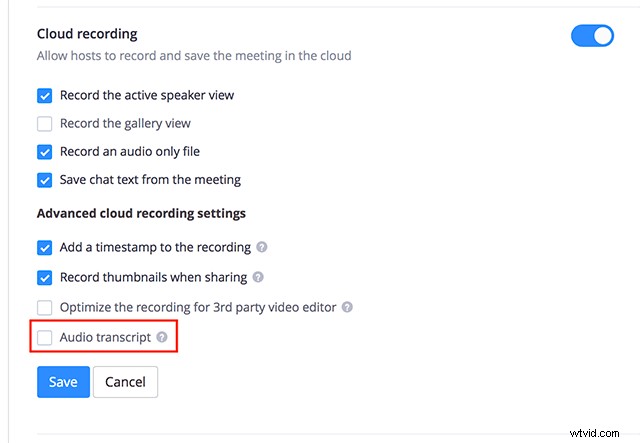
Étape 3 :Générer une transcription de zoom
Démarrez une réunion Zoom normalement, cliquez sur la petite flèche à côté de Enregistrer sur le panneau en bas, puis cliquez sur Enregistrer dans le Cloud . Étant donné que la transcription audio a été activée à l'étape précédente, Zoom transcrit automatiquement tous les enregistrements stockés sur le Cloud après la fin de la réunion.
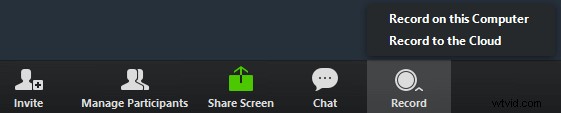
Après la génération, vous en êtes informé avec un lien pour télécharger le fichier transcrit sur votre PC.
- Avantages
- Libre d'utilisation
- Transcrit automatiquement après la fin des réunions Zoom
- Inconvénients
- Nécessite un abonnement Education, Business ou Enterprise pour activer les fonctionnalités d'enregistrement dans le cloud et de transcription automatique
2. Rév
Une transcription de réunion Zoom en ligne service, Rev vous demande de télécharger vos enregistrements Zoom sur leur serveur, et ils font le reste. Rev dispose d'une équipe de transcripteurs professionnels qui écoutent vos enregistrements et transcrivent l'audio en texte. Étant donné que l'ensemble du processus de transcription est effectué par de vrais humains et non par des robots ou des logiciels, le pourcentage de précision est de près de 100 %.
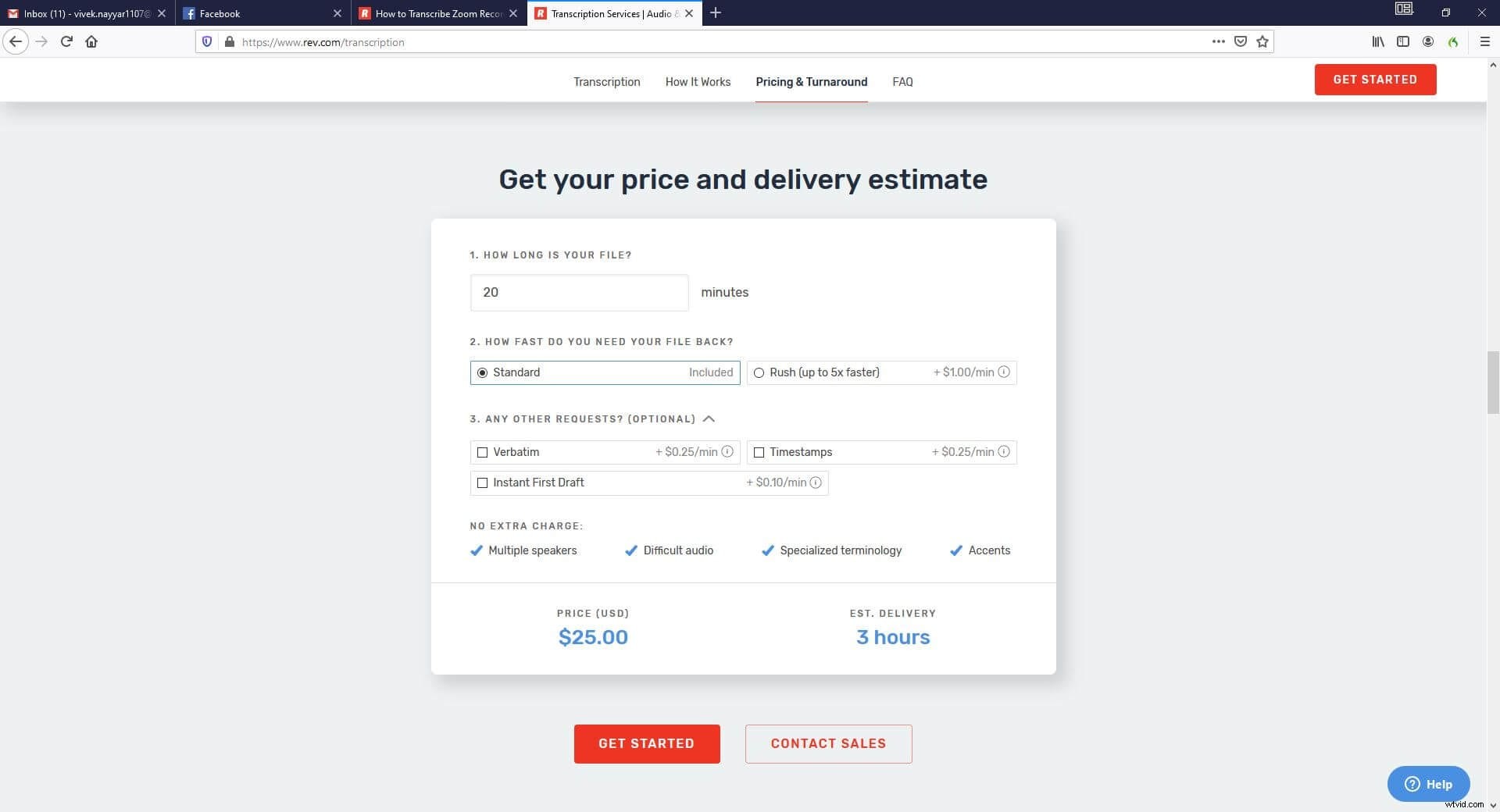
De plus, l'interface Web indique le délai d'exécution prévu et le coût de la transcription à la minute. Vous pouvez même inclure des modules complémentaires tels que des horodatages, des verbatim, etc. pour rendre la transcription plus détaillée et informative. Cependant, plus vous incluez de modules complémentaires, plus le prix augmente.
3. Joyeux Scribe
Avec un nombre d'étoiles décent, Happy Scribe est un autre outil de transcription en ligne qui vous permet de transcrire une réunion Zoom en quelques minutes. Au moment d'écrire ces lignes, l'application Web facture 12 € pour chaque audio de 60 minutes qu'elle transcrit.
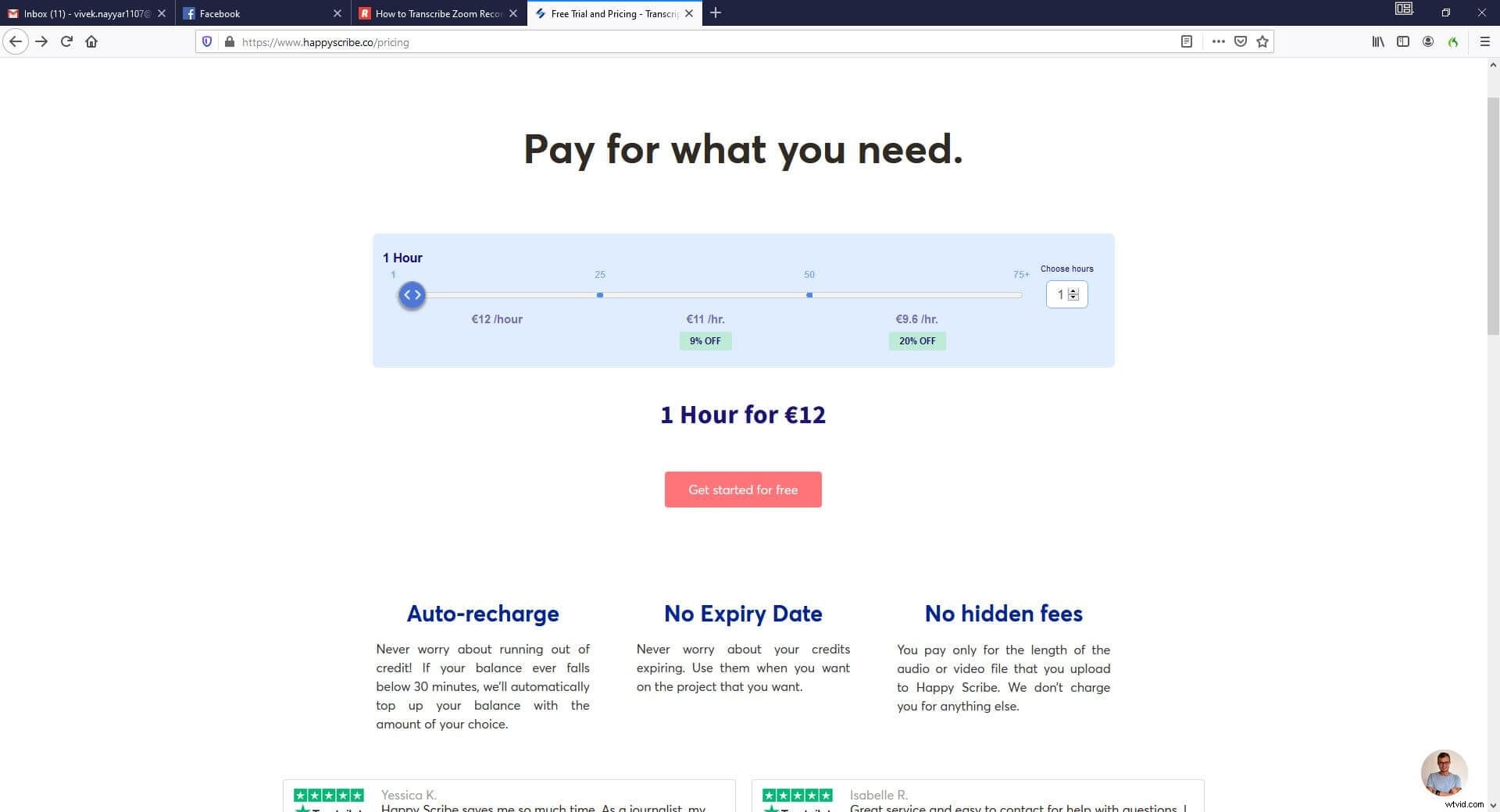
Afin de bénéficier des services, vous devez recharger votre abonnement avec les crédits qui sont automatiquement déduits de votre compte Happy Scribe chaque fois que vous transcrivez de l'audio Zoom. La fonction de recharge automatique proposée par le fournisseur recharge automatiquement votre compte avec votre montant prédéfini dès qu'il détecte que votre solde créditeur est inférieur à 30 minutes de transcription.
Pour transcrire, tout ce que vous avez à faire est de télécharger le fichier audio (*.MP4) sur Happy Scribe, de choisir la langue de l'audio source et de cliquer sur "Transcrire" pour commencer le processus. Une fois terminé, vous pouvez facilement télécharger le fichier transcrit sur votre PC.
4. 3PlayMedia
Cette transcription de réunion Zoom en ligne L'outil est livré avec deux plans où le premier facture sur une base de transcription tandis que le second est un plan d'abonnement prépayé pour les entreprises qui ont des réunions régulières à transcrire.
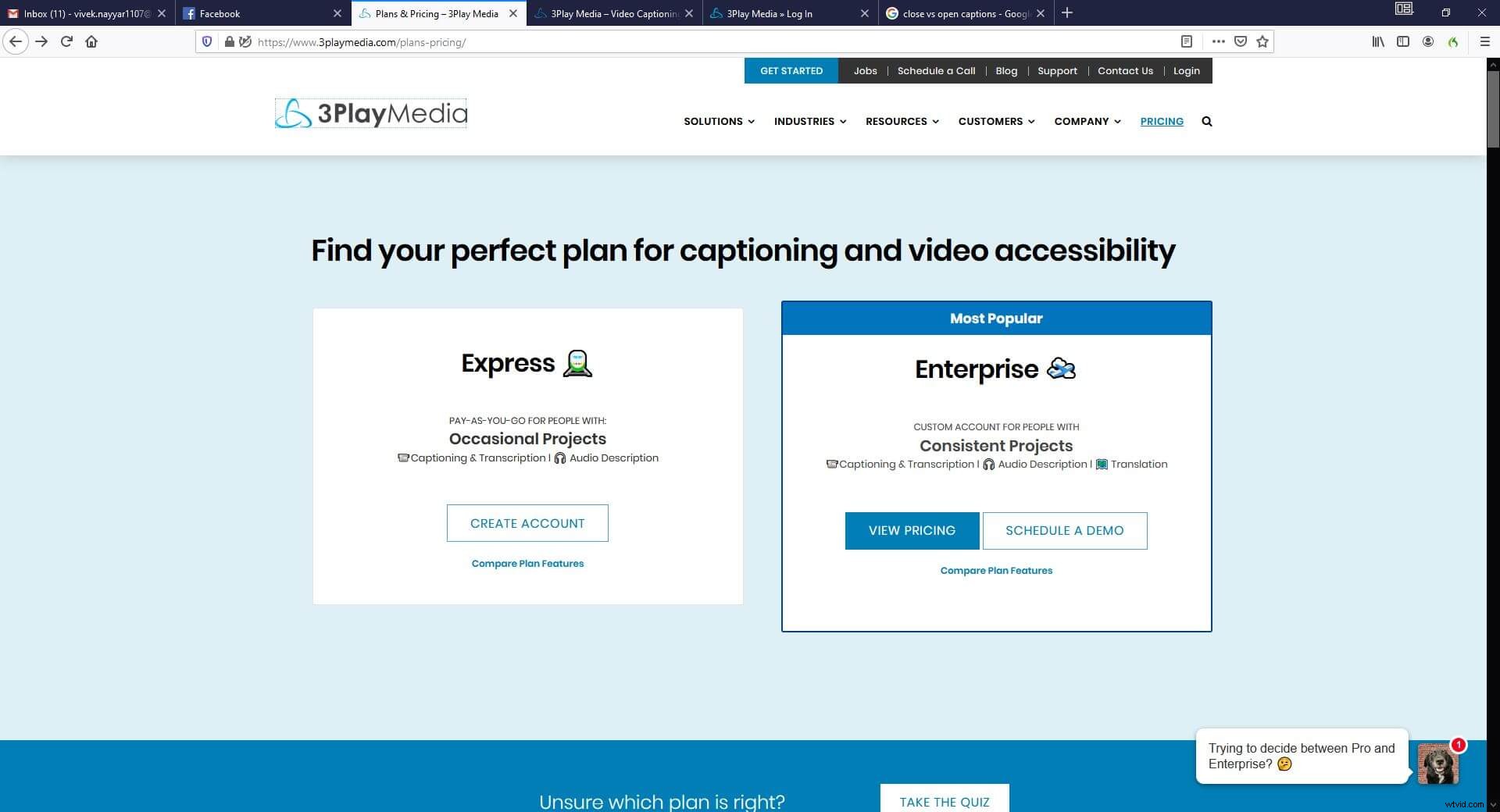
3PlayMedia vous permet également d'ajouter des sous-titres fermés ou ouverts aux vidéoconférences enregistrées qui peuvent être activés/désactivés ou rester persistants tout au long des vidéos respectivement.
Pour transcrire des réunions, vous devez vous connecter à votre compte 3PlayMedia, aller dans "Télécharger des médias" pour télécharger le ou les fichiers que vous souhaitez transcrire. Choisissez des services supplémentaires (facultatif), choisissez votre type de sous-titrage (facultatif), sélectionnez votre délai d'exécution préféré (choisir une livraison rapide coûte plus cher), acceptez les conditions d'utilisation et cliquez sur "Passer commande".
5. Témi
Temi est un autre outil de conversion parole-texte en ligne qui peut transcrire les réunions Zoom en seulement quelques minutes. L'outil Web est capable de crypter vos fichiers pour une transmission sécurisée, assurant ainsi la sécurité de vos informations.
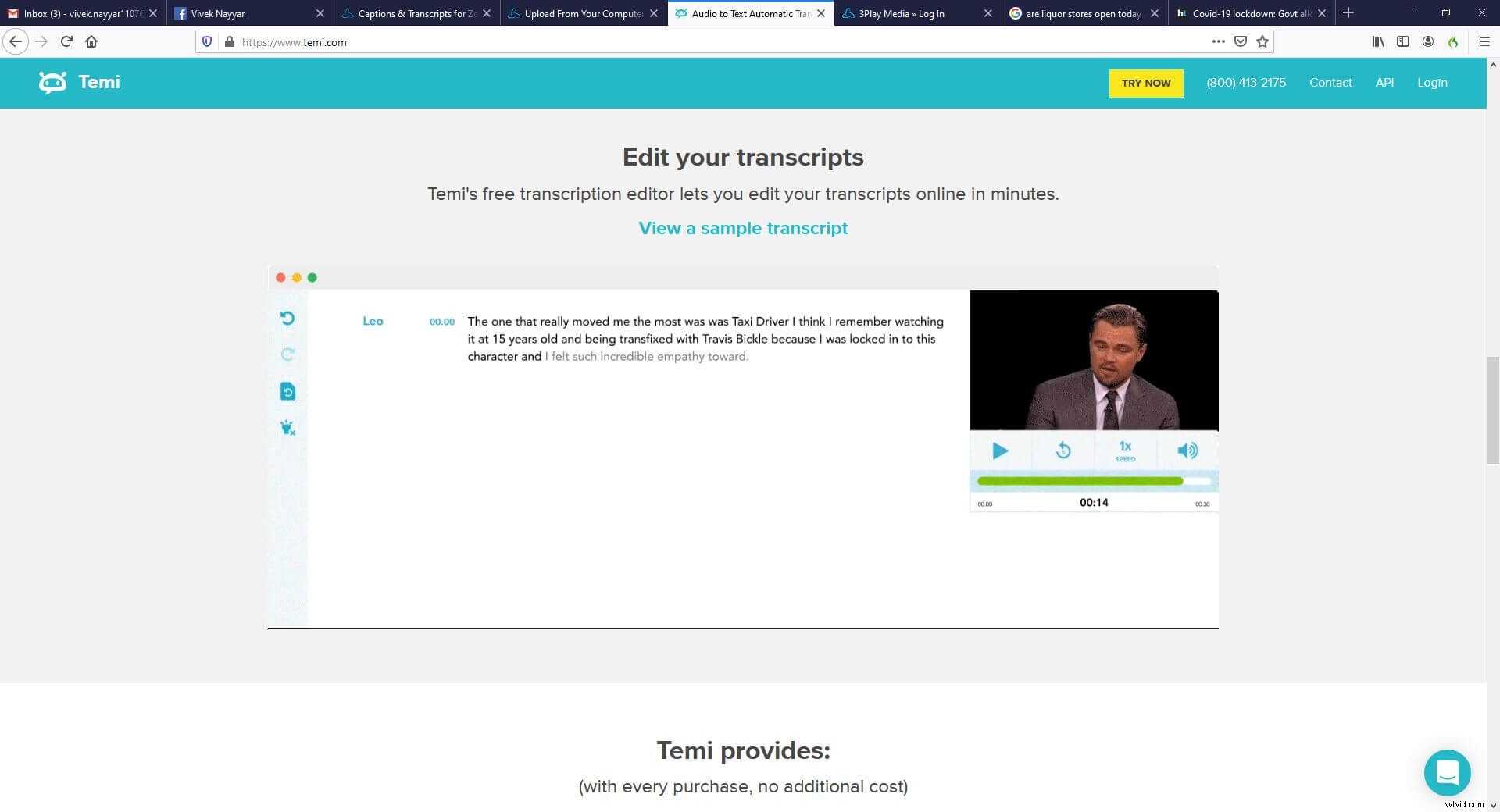
Lorsque vous utilisez Temi pour la transcription de réunion Zoom , vous avez également accès gratuitement à des outils utiles tels que les horodatages, l'éditeur de transcription, etc. La bonne chose à propos de Temi est qu'il offre une transcription d'essai gratuite d'un fichier audio d'une durée maximale de 45 minutes. Publiez ceci, vous pouvez payer le service sur une base de pré-achat car Temi ne demande aucun abonnement à long terme ou ne vous oblige pas à maintenir un solde créditeur minimum.
Tableau comparatif
Voici un tableau de comparaison pour vous donner une idée juste des différences entre les applications de transcription Zoom décrites ci-dessus :
| Logiciel | Prix | Langues prises en charge |
| Transcription automatique du zoom | Gratuit avec l'abonnement Education, Business ou Enterprise | Jusqu'à 10 |
| Rév | 1,25 $ la minute | +15 |
| Bon scribe | 12 € de l'heure | +119 |
| 3PlayMedia | 1,90 $ la minute | +40 |
| Temi | 0,25 $ par minute | Anglais |
Conseils pour transcrire les enregistrements de réunion Zoom
Bien que les programmes décrits ci-dessus soient efficaces à leur manière, ils ne peuvent générer une transcription précise que si les fichiers source sont sains. Voici quelques conseils que vous devez garder à l'esprit lors de l'enregistrement d'une réunion Zoom pour la transcription :
Astuce 1 :Obtenez un enregistrement audio clair
Assurez-vous de suivre les meilleures pratiques concernant les emplacements et le positionnement des périphériques d'entrée et de sortie suggérés par les professionnels de Zoom. Lorsque vous utilisez un smartphone, assurez-vous qu'il dispose de suffisamment de batterie pour durer au moins quelques heures et qu'il ne s'épuise pas pendant la réunion. Pour les ordinateurs portables, il est conseillé d'utiliser un casque de qualité moyenne avec un microphone au lieu des haut-parleurs et du micro intégrés.
Astuce 2 :Sécurité du logiciel de transcription de réunion
Lorsque vous vous abonnez à un service de transcription tiers, assurez-vous de vérifier leurs politiques de confidentialité et confirmez si elles sont acceptables. Étant donné que vous allez télécharger des informations assez sensibles susceptibles de contenir vos secrets commerciaux, seul le fournisseur de services doté d'une bonne politique de confidentialité et d'algorithmes de cryptage robustes devrait être autorisé à gérer vos fichiers.
Conclusion
Zoomer les transcriptions s'avérer utile lorsque vous envisagez de discuter de questions cruciales lors d'une réunion et que vous souhaitez que tous les détails soient documentés avec des horodatages appropriés. S'il s'agit d'une vidéoconférence à enregistrer, vous pouvez choisir un fournisseur de services qui propose également des sous-titres codés et ouverts.
Vous pourriez également aimer :Comment améliorer la qualité vidéo dans les réunions Zoom>>
